К используя подписи в Microsoft Outlook вы можете убедиться, что ваши электронные письма всегда правильно закрыты. После того, как вы настроили подпись, вы можете изменить ее. Возможно, вы изменили имя или хотели бы включить закрытие, связанное с праздником.
Содержание
- Как изменить подпись в Outlook в Windows
- Как изменить подпись в Outlook на Mac
- Как изменить подпись в Outlook в Интернете
Вы можете легко изменить подпись в Outlook для Windows, Mac или в Интернете.
Рекомендуемые видео
Умеренный
10 минут
Учетная запись Microsoft Outlook
Приложение Microsoft Outlook
Как изменить подпись в Outlook в Windows
Вы можете изменить свою подпись в Outlook для Windows всего за несколько минут.
Шаг 1: Открыть Перспектива и нажмите Новый E-mail на вкладке Главная.
Шаг 2: В открывшемся окне создания сообщения перейдите на Сообщение вкладка
Связанный
- Как отключить VBS в Windows 11, чтобы улучшить игру
- Распространенные проблемы с Windows 11 и способы их устранения
- Как экспортировать документ Word в Kindle
Шаг 3: Выберите стрелка ниже Подписи и выберите Подписи.
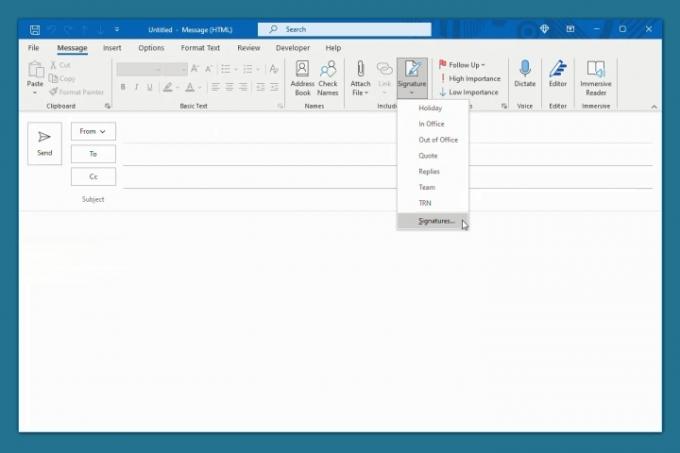
Шаг 4: В следующем всплывающем окне выберите подпись в левом верхнем углу, которую вы хотите отредактировать.
Шаг 5: Вносите изменения непосредственно в поле редактора, в котором отображается текущая подпись.
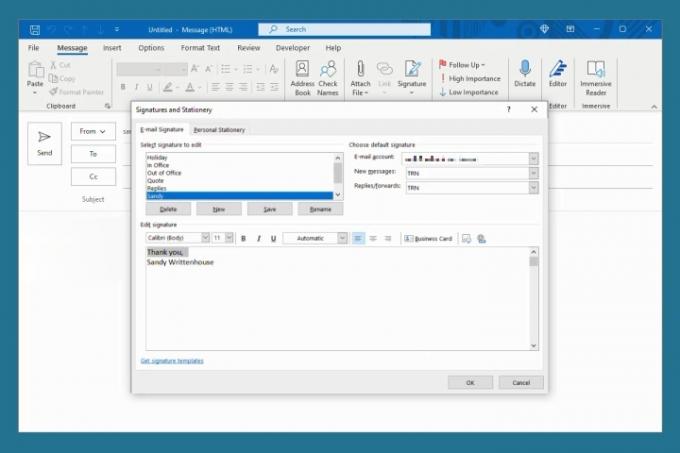
Шаг 6: Нажмите Сохранять чтобы сохранить ваши изменения.
При желании вы можете настроить подпись для новых сообщений, ответов и переадресаций в правом верхнем углу.
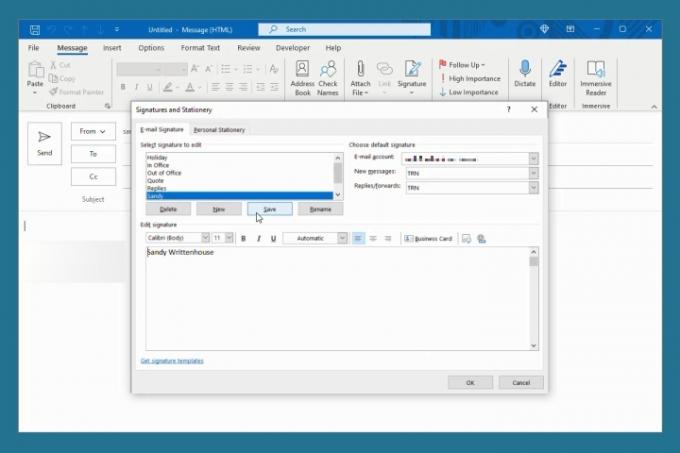
Шаг 7: Когда закончите, нажмите ХОРОШО чтобы закрыть окно.
Как изменить подпись в Outlook на Mac
Изменение подписи в Outlook на Mac одинаково независимо от того, используете ли вы классическую или новую версию Outlook.
Шаг 1: Открыть Перспектива и выберите Перспектива > Настройки из строки меню.
Шаг 2: Выбирать Подписи.
Шаг 3: С левой стороны выберите подпись, которую хотите изменить, и нажмите Редактировать внизу.
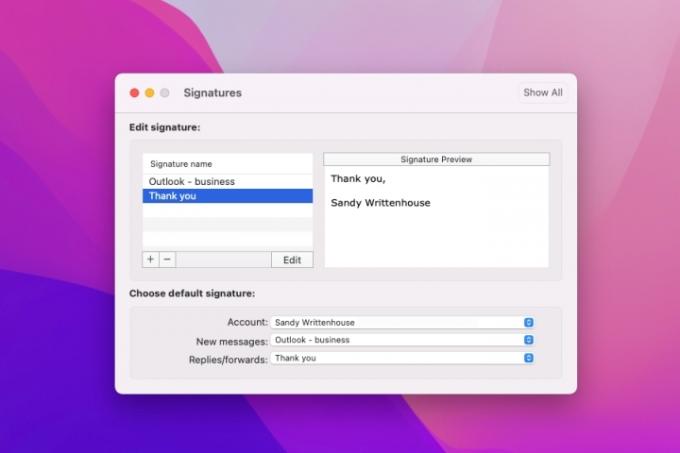
Шаг 4: Появится небольшое окно с существующей подписью. Внесите изменения и нажмите кнопку Сохранять кнопка вверху слева.
Затем вы можете закрыть всплывающее окно.
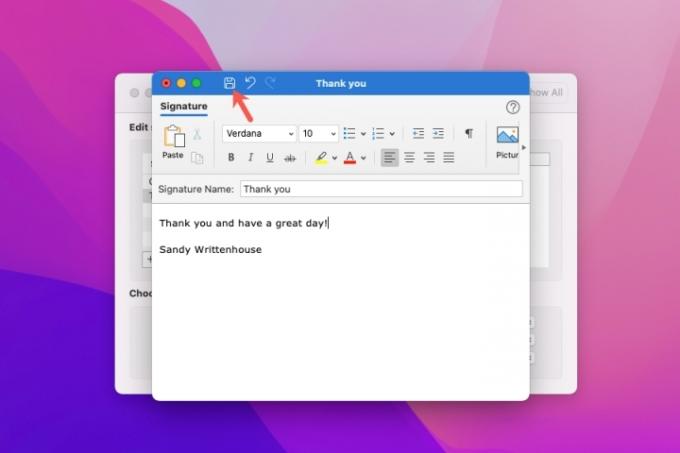
Шаг 5: Вы увидите свои изменения в правой части окна подписи ниже. Предварительный просмотр подписи.
При необходимости вы также можете настроить подпись, которую вы используете для новых сообщений, ответов и переадресаций внизу. Выберите учетную запись, если у вас их несколько, а затем выберите подпись для каждого типа сообщения.
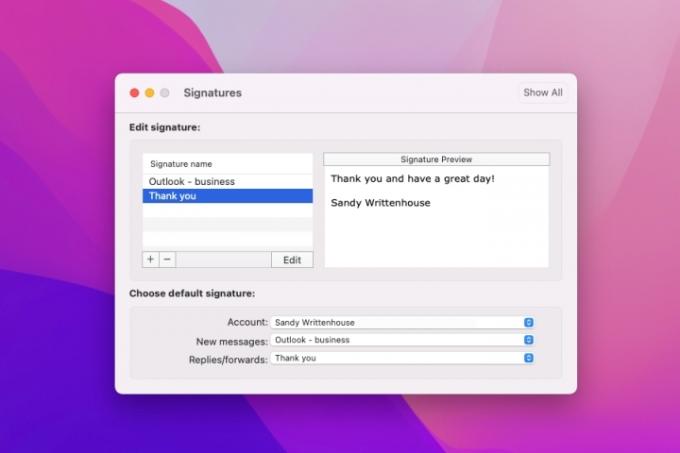
Шаг 6: Когда вы закончите, нажмите кнопку Икс в левом верхнем углу, чтобы закрыть настройки Outlook.
Как изменить подпись в Outlook в Интернете
Если вы предпочитаете оставаться продуктивным с помощью Outlook в Интернете редактировать подпись так же просто, как в Windows и Mac.
Шаг 1: Посещать Outlook.com в веб-браузере и войдите в систему.
Шаг 2: Нажмите на механизм значок вверху справа. Затем прокрутите до нижней части отображаемой боковой панели и выберите Просмотреть все настройки Outlook.
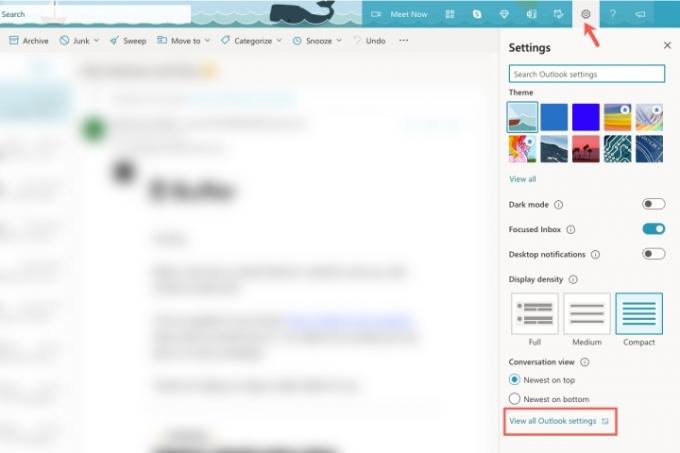
Шаг 3: Во всплывающем окне выберите Почта в крайнем левом углу, а затем Написать и ответить Направо.
Шаг 4: Выберите подпись, которую вы хотите изменить, в раскрывающемся списке, если у вас их несколько.
Шаг 5: Вносите изменения непосредственно в поле редактора, в котором отображается текущая подпись.
При желании настройте подписи по умолчанию внизу для новых сообщений, ответов и переадресаций.
Шаг 6: Когда закончите, нажмите Сохранять.
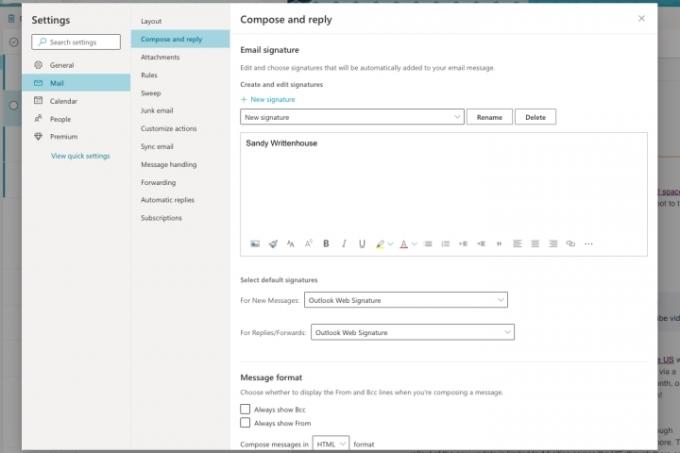
Шаг 7: Нажмите на Икс в правом верхнем углу, чтобы закрыть окно настроек.
Изучение того, как изменить подпись в Outlook, означает, что вы можете вносить эти изменения быстро, легко и в любое время.
Для получения дополнительной помощи ознакомьтесь с тем, как изменить пароль Outlook или как остановить спам-письма.
Рекомендации редакции
- Как отозвать письмо в Outlook
- Наиболее распространенные проблемы Microsoft Teams и способы их устранения
- Как удалить страницу в Ворде
- Конкурент Google ChatGPT только что запустился в поиске. Вот как это попробовать
- Как создавать папки в Gmail
Обновите свой образ жизниDigital Trends помогает читателям быть в курсе быстро меняющегося мира технологий благодаря всем последним новостям, забавным обзорам продуктов, проницательным редакционным статьям и единственным в своем роде кратким обзорам.




